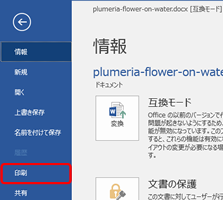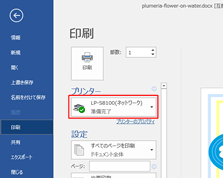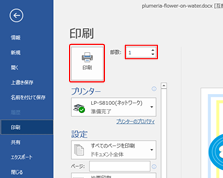ヘルプ
Microsoft Office Word 2016 でのテンプレートの使い方を紹介します。暑中見舞い・残暑見舞い作成にお役立てください。
暑中見舞い・残暑見舞い作成手順 − Microsoft Office Word 2016 −
| 1. テンプレートを開く | 5. イラストや写真を追加する |
| 2. 入力されている文字を変更する | 6. 印刷する |
| 3. 文章を追加する | 7. 保存する |
| 4. イラストのサイズを調節する | 8. デジカメ写真を合成する |
ソフトのバージョンが古いと画像がきれいに印刷されない場合があります。
できるだけ最新版をお使いいただくことをおすすめします。
できるだけ最新版をお使いいただくことをおすすめします。
6. 印刷する
- [ファイル]タブをクリックし、[印刷]をクリックします。
- 印刷に使用するプリンタが選択されていることを確認します。必要に応じてプリンタを変更します
- [部数]で印刷する枚数を指定し、[印刷]をクリックすると、印刷が開始されます。
印刷時に、ふちが印刷できない場合
プリンタのフチ無し印刷設定があれば設定してください。
フチ無し印刷設定がない場合は、フチ無し印刷はできません。
フチ無し印刷設定がない場合は、フチ無し印刷はできません。
| « 前の手順へ | Microsoft Office Word 2016 の手順 トップへ | 次の手順へ » |